[U+스마트홈] 버튼봇이 제대로 작동하지 않아요
페이지 정보
작성자 관리자 댓글 0건 조회 101회 작성일 23-09-05 15:55본문
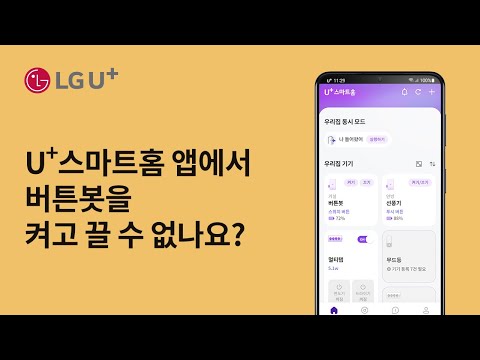
버튼봇이 제대로 작동하지 않을 때 해결 방법 알려드릴게요.
■ 와이파이 공유기 전원선 뽑았다 다시 꽂기
1. 집 안의 와이파이 공유기 찾기
2. 와이파이 공유기 뒷면에 꽂힌 까만색 전원선 뽑기
3. 3초 후 제자리에 다 꽂기
4. 30초에서 1분정도 후 램프에 초록색 불빛이 나타나는지 확인하기
■ 기기 전원 껐다가 다시 켜기
1. 뾰족한 핀을 준비하기
2. 뾰족한 핀으로 기기 옆면 구멍에 있는 초기화 버튼 짧게 한번 누르기
3. 버트봇 LED 파란불이 들어왔다 꺼지는지 확인하기
■ U+스마트홈 앱에서 기기 해제하기
1. U+스마트홈 앱 실행하기
2. 오른쪽 위에 플러스 선택 후 기기해제 누르기
3. 기기목록에서 버트봇 선택하기
4. 화면 가운데 마이너스 버튼을 눌러 기기목록에서 사라졌는지 확인하기
5. 홈으로 버튼을 누른 후, 해제할 기기가 더 있는지 묻는 팝업창이 뜨면 중단하기 선택하기
■ 네트워크 상태 초기화하기
1. 기기 옆면에 있는 고멍에 핀을 넣어 리셋 버튼 3초간 누르기
2. 버틋봇 LED에 녹색불이 5번 깜빡이는지 확인하기
■ U+스마트홈 앱에 기기 등록하기
1. 우리집 기기 목록에서 기기등록 1건 필요 문구가 쓰여진 카드 누르기
2. 버튼봇이 설치된 장소 선택, 확인 누르기
3. 기기 목록에서 버튼봇 선택하기
4. 알파벳과 숫자로 이루어진 MAC 주소 확인하기
5. 등록 준비중 화면이 나오면, 다음 누르기
6. 와이파이 연결하기
7. 등록 완료 후 기기정보 등록 화면에 설치장소 선택하기
8. 이름 입력 후, 등록하기 누르기
9. 홈으로 가기 선택 후, 화면의 오른쪽 위에 있는 새로고침 누르기
10. 등록한 버튼봇 켜키/끄기 버튼을 눌러 정상적으로 동작하는지 확인하기
이 모든 과정을 순서대로 따라했는데도 해결되지 않는다면 고객센터 101로 연락해주세요.
00:00 영상 시작
00:43 와이파이 공유기 전원선 뽑았다 다시 꽂기
01:44 기기 전원 껐다가 다시 켜기
02:22 U+스마트홈 앱에서 기기 해제하기
03:21 네트워크 상태 초기화하기
03:43 U+스마트홈 앱에 기기 등록하기
#홈 #스마트홈 #버튼봇 #고장 #작동 #설치
■ 와이파이 공유기 전원선 뽑았다 다시 꽂기
1. 집 안의 와이파이 공유기 찾기
2. 와이파이 공유기 뒷면에 꽂힌 까만색 전원선 뽑기
3. 3초 후 제자리에 다 꽂기
4. 30초에서 1분정도 후 램프에 초록색 불빛이 나타나는지 확인하기
■ 기기 전원 껐다가 다시 켜기
1. 뾰족한 핀을 준비하기
2. 뾰족한 핀으로 기기 옆면 구멍에 있는 초기화 버튼 짧게 한번 누르기
3. 버트봇 LED 파란불이 들어왔다 꺼지는지 확인하기
■ U+스마트홈 앱에서 기기 해제하기
1. U+스마트홈 앱 실행하기
2. 오른쪽 위에 플러스 선택 후 기기해제 누르기
3. 기기목록에서 버트봇 선택하기
4. 화면 가운데 마이너스 버튼을 눌러 기기목록에서 사라졌는지 확인하기
5. 홈으로 버튼을 누른 후, 해제할 기기가 더 있는지 묻는 팝업창이 뜨면 중단하기 선택하기
■ 네트워크 상태 초기화하기
1. 기기 옆면에 있는 고멍에 핀을 넣어 리셋 버튼 3초간 누르기
2. 버틋봇 LED에 녹색불이 5번 깜빡이는지 확인하기
■ U+스마트홈 앱에 기기 등록하기
1. 우리집 기기 목록에서 기기등록 1건 필요 문구가 쓰여진 카드 누르기
2. 버튼봇이 설치된 장소 선택, 확인 누르기
3. 기기 목록에서 버튼봇 선택하기
4. 알파벳과 숫자로 이루어진 MAC 주소 확인하기
5. 등록 준비중 화면이 나오면, 다음 누르기
6. 와이파이 연결하기
7. 등록 완료 후 기기정보 등록 화면에 설치장소 선택하기
8. 이름 입력 후, 등록하기 누르기
9. 홈으로 가기 선택 후, 화면의 오른쪽 위에 있는 새로고침 누르기
10. 등록한 버튼봇 켜키/끄기 버튼을 눌러 정상적으로 동작하는지 확인하기
이 모든 과정을 순서대로 따라했는데도 해결되지 않는다면 고객센터 101로 연락해주세요.
00:00 영상 시작
00:43 와이파이 공유기 전원선 뽑았다 다시 꽂기
01:44 기기 전원 껐다가 다시 켜기
02:22 U+스마트홈 앱에서 기기 해제하기
03:21 네트워크 상태 초기화하기
03:43 U+스마트홈 앱에 기기 등록하기
#홈 #스마트홈 #버튼봇 #고장 #작동 #설치
관련링크
댓글목록
등록된 댓글이 없습니다.


 1
1 1
1


